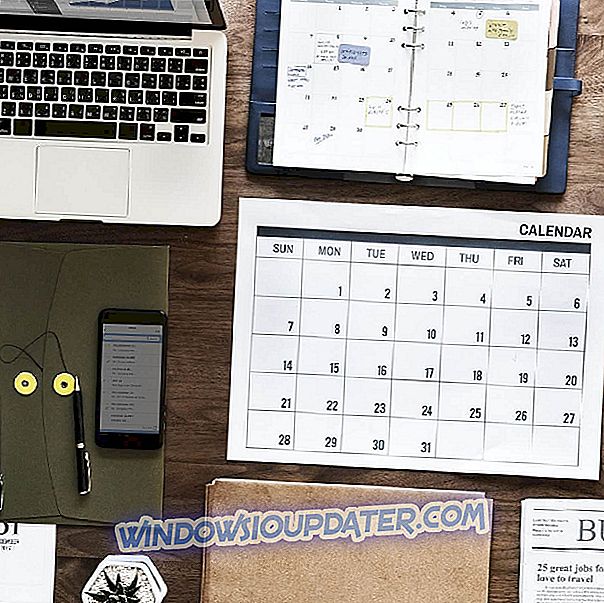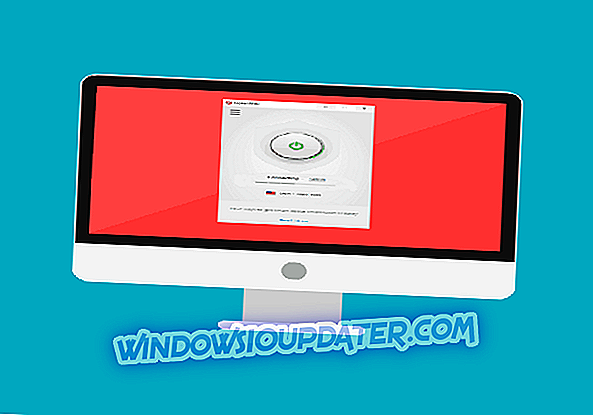Jika kita mengategorikan kesalahan sistem Windows berdasarkan ketenaran, kesalahan yang kita bahas hari ini adalah di bagian atas. Yaitu, banyak pengguna melaporkan kesalahan boot kritis 0xc00000f di Windows 10, itu agak analog dengan Blue Screen of Death.
Ini adalah kesalahan parah dan mungkin dipicu oleh berbagai faktor. Namun, kami memastikan untuk mendaftarkan semuanya di bawah ini untuk membantu Anda. Jika Anda mengalami kesulitan dengan kesalahan ini, pastikan untuk memeriksa kemungkinan solusi di bawah ini.
Cara memperbaiki kesalahan boot kritis 0xc00000f di Windows 10
- Perbarui Windows dan perangkat lunak Anda dengan driver terbaru
- Bangun kembali BCD dan MBR
- Periksa HDD
- Lakukan instal ulang yang bersih

Ini adalah layar yang Anda dapatkan dengan kesalahan 0xc000000f. Baca di bawah tentang cara memperbaikinya.
Solusi 1 - Bangun kembali BCD dan MBR
Ini mungkin mengecewakan, tetapi sebagian besar waktu, HDD yang rusak adalah penyebab utama. Di sisi lain, jika seseorang merusak MBR (Master Boot Record) atau BCD (Boot Configuration Data), ada kemungkinan konfigurasi masing-masing rusak atau benar-benar hilang.
Untuk memperbaikinya, Anda akan memerlukan drive media yang dapat di-boot, DVD atau USB, dengan instalasi Windows 10. Jika Anda tidak dapat membuatnya di PC yang bermasalah, Anda dapat melakukannya pada yang lain - apa pun sistemnya. Cukup unduh Media Creation Tool dan konfigurasikan stik flash USB atau bakar pengaturan ke DVD.
Terakhir, setelah Anda mendapatkan drive instalasi, ikuti instruksi di bawah ini dengan seksama untuk memperbaiki Master Boot Record:
- Masukkan media yang dapat di-boot Windows 10 (stik USB atau DVD) dan nyalakan kembali PC Anda.
- Atur media yang dapat di-boot dengan instalasi Windows 10 sebagai perangkat boot utama . Ubah urutan boot dengan memasuki menu Boot atau dalam pengaturan BIOS.
- Tekan sembarang tombol untuk boot .
- Proses pemuatan file instalasi harus dimulai.
- Pilih bahasa pilihan , waktu / format, dan input keyboard . Tekan tombol "Next".
- Di kotak dialog berikut, pilih "Perbaiki komputer Anda" dari sudut kiri bawah.
- Buka Pemecahan Masalah dari menu pilihan.
- Pilih Opsi Tingkat Lanjut .
- Buka Command Prompt . Jika diminta, pilih akun Anda dan masukkan kata sandi.
- Di baris perintah, ketik perintah berikut dan tekan Enter setelah masing-masing:
- bootrec / FixMbr
- bootrec / FixBoot
- bootrec / ScanOs
- bootrec / RebuildBcd
- Keluar, lepaskan drive instalasi dan coba jalankan sistem dengan normal.
Di sisi lain, jika Anda masih tidak dapat memperbaiki masalah, pastikan untuk memeriksa langkah-langkah di bawah ini.
Solusi 2 - Periksa HDD
Seperti yang telah kami sebutkan di atas, ini dan kesalahan sistem kritis serupa yang memasukkan bootloader, sebagian besar berkaitan dengan HDD. Satu-satunya pertanyaan adalah tentang tingkat kerusakan. Jika kerusakan selesai dan HDD Anda rusak, Anda harus menggantinya, tentu saja.
Namun, jika hanya sektor tertentu yang terpengaruh, ada peluang untuk memperbaikinya dengan alat pihak ketiga yang dapat di-boot. Bagaimanapun, Anda akan memerlukan alat seperti ini untuk memeriksa status HDD, sehingga Anda tidak perlu mengeluarkan biaya untuk mencoba dan melakukan perbaikan.
Untuk memindai kesalahan, Anda membutuhkan alat HDD pihak ketiga. Di bawah ini, kami menggunakan Hiron, tetapi Anda dapat menggunakan alat apa pun pilihan Anda jika menurut Anda itu lebih cocok untuk pekerjaan itu. Alat ini gratis dan Anda dapat menggunakannya untuk berbagai diagnostik dan perbaikan yang terkait dengan boot. Selain itu, Anda akan memerlukan aplikasi ISO pihak ketiga untuk membuat DVD bootable atau USB flash stick.
Ikuti instruksi di bawah ini untuk memeriksa kesalahan pada HDD:
- Unduh Hiren BootCD, di sini.
- Bakar file ISO BootCD Hiren ke DVD atau susun di USB .
- Masukkan USB atau DVD dan reboot PC Anda.
- Pastikan untuk mengubah urutan boot untuk boot dari USB atau DVD.
- Sekarang, setelah Hiren BootCD dimuat, pilih program Dos .
- Pilih Alat Hard Disk . Untuk melakukannya, masukkan nomor 6 dan tekan Enter.
- Pilih HDAT2 4.53 . Kali ini masukkan nomor 1 dan tekan Enter.
- Sorot partisi Anda pada daftar dan tekan Enter.
- Dari layar berikutnya, pilih Menu Tes Perangkat .
- Pilih Periksa dan Perbaiki bad sector .
- Setelah prosedur pemindaian selesai, lepaskan USB / DVD dan nyalakan kembali PC Anda.
Solusi 3 - Lakukan instal ulang yang bersih
Pada akhirnya, jika Anda tidak dapat melakukan boot tetapi Anda yakin bahwa HDD dan bootloader berada dalam kondisi terbaik, Anda harus melakukan instal ulang. Tentu saja, ada kemungkinan bahwa perangkat keras tambahan menyebabkan kesalahan ini, seperti perangkat periferal atau RAM, tetapi itu hanya terjadi pada kesempatan langka.
Anda dapat menemukan penjelasan terperinci tentang cara membuat drive instalasi dengan Media Creation Tool dan menginstal ulang Windows 10 Anda di artikel ini. Memulai dari awal memang bisa menjadi pekerjaan yang menghabiskan waktu, tetapi seharusnya membantu Anda menyelesaikan masalah ini atau yang serupa.
Kami harap ini terbukti bermanfaat. Selain itu, kami ingin mendengar pertanyaan atau saran Anda di bagian komentar di bawah ini.
CERITA TERKAIT YANG PERLU ANDA PERIKSA:
- PC saya tidak memulai dengan benar: 8 solusi untuk memperbaiki kesalahan ini
- Cara memperbaiki kesalahan Boot Aman pada layar ASUS BIOS setelah pembaruan KB3133977 pada komputer Windows 7
- Cara memperbaiki masalah catu daya di Windows 10